
- •Раздел 1 текстовый редактор ms word-2000
- •Порядок работы
- •Образец задания
- •Образец задания
- •Дополнительные задания
- •Образец задания
- •Образец задания
- •Образец задания
- •Образец задания
- •Содержащих таблицы
- •Порядок работы
- •1. Запустите текстовый редактор Microsoft Word.
- •Порядок работы
- •На основе шаблонов. Создание шаблонов и форм
- •Порядок работы
- •1. Запустите текстовый редактор Microsoft Word.
- •Порядок работы
- •Порядок работы
- •Дополнительные задания
- •В текстовом редакторе
- •Порядок работы
- •1. Запустите текстовый редактор Microsoft Word.
- •Образец задания
- •Порядок работы
- •Дополнительные задания
- •Порядок работы
- •Дополнительные задания
- •Образец задания
- •Образец задания
- •Образец задания Управление финансами фирмы
- •Порядок работы
- •1. Запустите текстовый редактор Microsoft Word.
- •Раздел 2 табличный процессор ms excel-2000
- •Процессоре ms excel
- •Порядок работы
- •Дополнительные задания
- •Относительная и абсолютная адресации
- •Порядок работы
- •Дополнительные задания
- •Тема: связанные таблицы. Расчет промежуточных итогов в таблицах
- •Порядок работы
- •Дополнительные задания
- •Порядок работы
- •Обратного расчета
- •Порядок работы
- •Порядок работы
- •Порядок работы
- •Порядок работы
- •Порядок работы
- •Дополнительные задания
- •Данных в ms excel
- •Порядок работы
- •Порядок работы
- •Порядок работы
- •Дополнительные задания
- •Порядок работы
- •Порядок работы
- •Порядок работы
- •Дополнительное задание
- •Порядок работы
- •Порядок работы
- •Порядок работы
- •Раздел 3 система управления базами данных ms access-2000
- •С использованием конструктора и мастера
- •Порядок работы
- •Порядок работы
- •Дополнительное задание
- •Базы данных в субд ms access
- •Порядок работы
- •Порядок работы
- •Порядок работы
- •Дополнительные задания
- •Ввода данных в субд ms access
- •Порядок работы
- •Порядок работы
- •Порядок работы
- •Порядок работы
- •Дополнительные задания
- •Навыков по созданию таблиц и форм в субд ms access
- •Порядок работы
- •Запросов в субд ms access
- •Порядок работы
- •Порядок работы
- •Порядок работы
- •Порядок работы
- •Дополнительные задания
- •Порядок работы
- •Порядок работы
- •Порядок работы
- •Порядок работы
- •Дополнительные задания
- •В субд ms access
- •Порядок работы
- •Порядок работы
- •Порядок работы
- •Дополнительное задание
- •С данными в субд ms access
- •Порядок работы
- •Дополнительные задания для самостоятельной работы
- •Порядок работы
- •Раздел 4
- •Порядок поиска:
- •Порядок поиска:
- •Порядок поиска:
- •Порядок поиска:
- •Дополнительные задания
- •Работа со списком в спс «консультант плюс»
- •Порядок работы
- •Порядок поиска:
- •Порядок поиска:
- •Порядок поиска:
- •Порядок поиска:
- •Документов. Справочная информация. Работа с папками в спс «консультант плюс»
- •Порядок работы
- •Порядок поиска:
- •Порядок поиска:
- •Изучение возможностей папок для хранения документов в программе «Консультант Плюс»
- •Порядок работы
- •Порядок поиска:
- •Порядок поиска:
- •Порядок работы
- •Дополнительные задания
- •По нескольким информационным базам
- •Порядок работы
- •Порядок работы
- •Порядок работы
- •Порядок работы
- •Порядок поиска:
- •Порядок поиска:
- •Поиск документов в бд «Консультант Плюс: Деловые бумаги»
- •Порядок работы
- •И текстом найденных документов в спс «консультант плюс»
- •Дополнительные задания для самостоятельной работы
- •Бухгалтерская программа «1с: бухгалтерия» (версии 7.5/7.7)
- •Порядок работы
- •Порядок работы
- •Порядок работы
- •Порядок работы
- •Дополнительные задания
- •И заполнение справочников в бухгалтерской программе «1с: бухгалтерия»
- •Порядок работы
- •Реквизиты контрагентов
- •Дополнительные задания
- •В бухгалтерской программе «1с: бухгалтерия»
- •Порядок работы
- •Средства организации на начало периода
- •В бухгалтерской программе «1с: бухгалтерия»
- •Порядок работы
- •Порядок работы
- •Порядок работы
- •Порядок работы
- •Порядок работы
- •Порядок работы
- •Порядок работы
- •Дополнительные задания
- •По есн в бухгалтерской программе «1с: бухгалтерия»
- •Порядок работы
- •Порядок работы
- •Дополнительные задания
- •Порядок работы
- •Порядок работы
- •Порядок работы
- •Порядок работы
- •Порядок работы
- •Дополнительные задания
- •Тема: формирование финансовых результатов отчетов и получение итогового баланса в бухгалтерской программе «1с: бухгалтерия»
- •Порядок работы
- •Порядок работы
- •Порядок работы
- •Дополнительные задания
- •Порядок работы
- •Раздел 6 организация работы в глобальной сети интернет
- •Порядок работы
- •Порядок работы
- •Порядок работы
- •Порядок работы
- •Порядок работы
- •Дополнительные задания
- •Тема: настройка браузера ms internet explorer
- •Порядок работы
- •Порядок работы
- •Порядок работы
- •Порядок работы
- •Порядок работы
- •Дополнительные задания
- •Раздел 1 пж( товый редактор ms word-2000
- •Раздел 2 табличный процессор ms excel-2000
- •Раздел 3 система управления базами данных ms access-2000
- •Раздел 4 справочно-правовая система «консультант плюс»
- •Раздел 5
- •Раздел 6 организация работы в глобальной сети интернет
Порядок работы
1. Откройте все три файла задания 13.2 и в файле «Полугодие» в колонке В удалите все численные значения данных. Установите курсор в ячейку ВЗ.
2. Выполните команду Данные/'Консолидация (рис. 13.4). В появившемся окне Консолидация выберите функцию — «Сумма».
В строке «Ссылка» сначала выделите в файле «1 квартал» диапазон ячеек ВЗ:В5 и нажмите кнопку Добавить, затем выделите в файле «2 квартал» диапазон ячеек ВЗ:В5 и опять нажмите кнопку До-
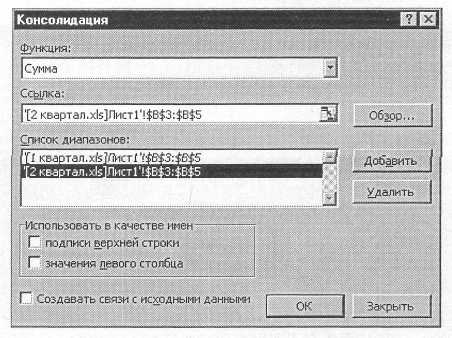
Рис. 13.4. Консолидация данных

Рис. 13.5. Таблица «Полугодие» после консолидированного сумирования
бавипгъ (см. рис. 13.4). В списке диапазонов будут находиться две области данных за первый и второй кварталы для консолидации. Далее нажмите кнопку ОК, произойдет консолидированное суммирование данных за первый и второй кварталы.
Вид таблиц после консолидации данных приведен на рис. 13.5.
Дополнительные задания
Задание 13.4. Консолидация данных для подведения итогов по таблицам неоднородной структуры.
Порядок работы
1. Запустите редактор электронных таблиц Microsoft Excel и создайте новую электронную книгу. Наберите отчет по отделам за третий квартал по образцу (рис. 13.6). Произведите расчеты и сохраните файл с именем «3 квартал».
2. Создайте новую электронную книгу. Наберите отчет по отделам за четвертый квартал по образцу (рис. 13.7). Произведите расчеты и сохраните файл с именем «4 квартал».
3. Создайте новую электронную книгу. Наберите название таблицы «Полугодовой отчет о продажах по отделам». Установите
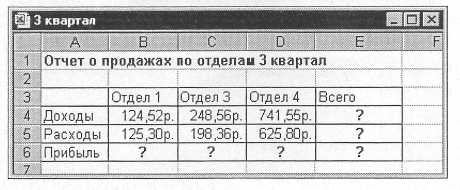
Рис. 13.6. Исходные данные для третьего квартала Задания 13.4

Рис. 13.7. Исходные данные для четвертого квартала Задания 13.4
курсор на ячейку A3 и проведите консолидацию за третий и четвертый кварталы по заголовкам таблиц. Для этого выполните команду Данные/Консолидация, В появившемся окне консолидации данных сделайте ссылки на диапазон ячеек АЗ:Е6 файла «3 квартал» и A3:D6 файла «4 квартал» (рис. 13.8). Обратите внимание, что интервал ячеек включает имена столбцов и строк таблицы.
В окне Консолидация активизируйте опции (поставьте галочку):
• подписи верхней строки;
• значения левого столбца;
• создавать связи с исходными данными (результаты будут не константами, а формулами).
После нажатия кнопки ОК произойдет консолидация (рис. 13.9). Сохраните все файлы в папке вашей группы.
Обратите внимание, что все данные корректно сгруппированы по их заголовкам (по отделам). В левой части экрана появятся так называемые кнопки управления контуром (иерархической структурой). С их помощью можно скрывать или показывать исходные данные.

Рис. 13.8. Консолидация неоднородных таблиц
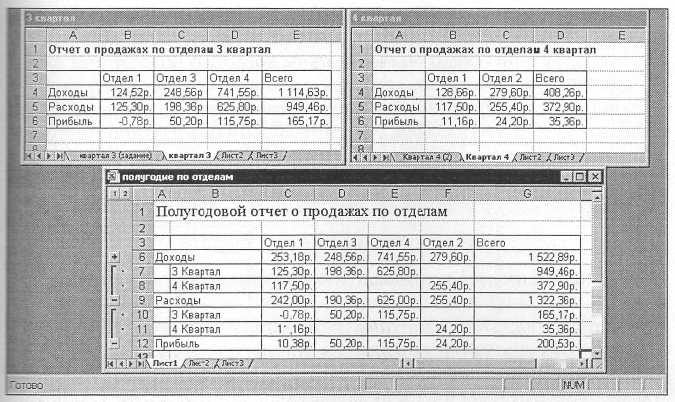
Рис. 13.9. Результаты консолидации неоднородных таблиц
Практическая работа 14
Тема: ЭКОНОМИЧЕСКИЕ РАСЧЕТЫ В MS EXCEL
Цель занятия. Изучение технологии экономических расчетов з табличном процессоре.
Задание 14.1. Оценка рентабельности рекламной кампании фирмы.
Порядок работы
1. Запустите редактор электронных таблиц Microsoft Excel и создайте новую электронную книгу.
2. Создайте таблицу оценки рекламной кампании по образцу рис. 14.1. Введите исходные данные: Месяц, Расходы на рекламу А(0) (р.), Сумма покрытия В(0) (р.), Рыночная процентная ставка (j) -13,7%.
Выделите для рыночной процентной ставки, являющейся константой, отдельную ячейку — С3, и дайте этой ячейке имя «Ставка».

Рис. 14.1 Исходные данные для Задания 14.1
Краткая справка. Присваивание имени ячейке или группе ячеек.
• Выделите ячейку (группу ячеек или несмежный диапазон), которой необходимо присвоить имя.
• Щелкните на поле Имя, которое расположено слева в строке формул.
• Введите имя ячеек.
• Нажмите клавишу [Enter].
Помните, что по умолчанию имена являются абсолютными ссылками.
3. Произведите расчеты во всех столбцах таблицы.
Краткая справка. Расходы на рекламу осуществлялись в течение нескольких месяцев, поэтому выбираем динамический инвестиционный учет. Это предполагает сведение всех будущих платежей и поступлений путем дисконтирования на сумму рыночной процентной ставки к текущему значению.
Формулы для расчета:
А(n) = А(0) * (1 + j/12) (1-n) в ячейке С6 наберите формулу = В6 * (1 + ставка/12)^(1 - $А6).
Примечание. Ячейка А6 в формуле имеет комбинированную адресацию: абсолютную адресацию по столбцу и относительную по строке, и записывается в виде $А6.
При расчете расходов на рекламу нарастающим итогом надо учесть, что первый платеж равен значению текущей стоимости расходов на рекламу, значит в ячейку D6 введем значение = Сб. но в ячейке D7 формула примет вид = D6 + С7. Далее формулу ячейки D7 скопируйте в ячейки D8:D17.
Обратите внимание, что в ячейках нарастающего итога с мая по декабрь будет находиться одно и то же значение, поскольку после мая месяца расходов на рекламу не было (рис. 14.2).
Выберем сумму покрытия в качестве ключевого показателя целесообразности инвестиций в рекламу. Она определяет, сколько приносит продажа единицы товара в копилку возврата инвестиций.
Для расчета текущей стоимости покрытия скопируйте формулу из ячейки С6 в ячейку F6. В ячейке F6 должна быть формула
= Е6 * (1 + ставка/12)^(1 - $А6).
Далее с помощью маркера автозаполнения скопируйте формулу в ячейки F7:F17.
Сумма покрытия нарастающим итогом рассчитывается аналогично расходам на рекламу нарастающим итогом, поэтому в ячейку G6 поместим содержимое ячейки F6 (= F6), а в G7 введем формулу
=G6+F7.
Далее формулу из ячейки G7 скопируем в ячейки G8:G17. В последних трех ячейках столбца будет представлено одно и то же значение, ведь результаты рекламной кампании за последние три месяца на сбыте продукции уже не сказывались.

Рис. 14.2. Рассчитанная таблица оценки рекламной кампании
Сравнив значения в столбцах D и G, уже можно сделать вывод о рентабельности рекламной кампании, однако расчет денежных потоков в течение года (колонка Н), вычисляемый как разница колонок G и D, показывает, в каком месяце была пройдена точка окупаемости инвестиций. В ячейке Н6 введите формулу = G6 - D6, и скопируйте ее на всю колонку.
Проведите условное форматирование результатов расчета колонки Н: отрицательных чисел — синим курсивом, положительных чисел — красным цветом шрифта. По результатам условного форматирования видно, что точка окупаемости приходится на июль месяц.
4. В ячейке Е19 произведите расчет количества месяцев, в которых сумма покрытия имеется (используйте функцию «Счет» (Вставка/Функция/Статистические), указав в качестве диапазона «Значение 1» интервал ячеек Е7:Е14). После расчета формула в ячейке Е19 будет иметь вид = СЧЕТ(Е7:Е14).
5. В ячейке Е20 произведите расчет количества месяцев, в которых сумма покрытия больше 100 000 р. (используйте функцию СЧЕТЕСЛИ, указав в качестве диапазона «Значение» интервал ячеек Е7:Е14, а в качестве условия >100 000). После расчета формула в ячейке Е20 будет иметь вид = СЧЕТЕСЛИ(Е7:Е14) (рис. 14.3).
6. Постройте графики по результатам расчетов (рис. 14.4): «Сальдо дисконтированных денежных потоков нарастающим
итогом» по результатам расчетов колонки Н;
«Реклама: расходы и доходы» по данным колонок D и G (диапазоны D5:D17 и G5:G17 выделяйте, удерживая нажатой клавишу [Ctrl]).
Графики дают наглядное представление об эффективности расходов на рекламу и графически показывают, что точка окупаемости инвестиций приходится на июль месяц.
7. Сохраните файл в папке вашей группы.
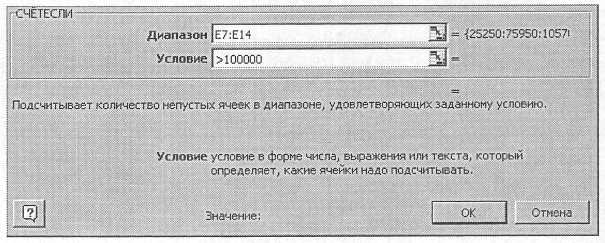
Рис. 14.3. Расчет функции СЧЕТЕСЛИ

Рис. 14.4. Графики для определения точки окупаемости инвестиций
Задание 14.2. Фирма поместила в коммерческий банк 45000 р. на 6 лет под 10,5 % годовых. Какая сумма окажется на счете, если проценты начисляются ежегодно? Рассчитать, какую сумму надо поместить в банк на тех же условиях, чтобы через 6 лет накопить 250 000 р.?
